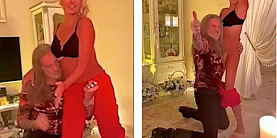Лайфхаки для мессенджера Viber
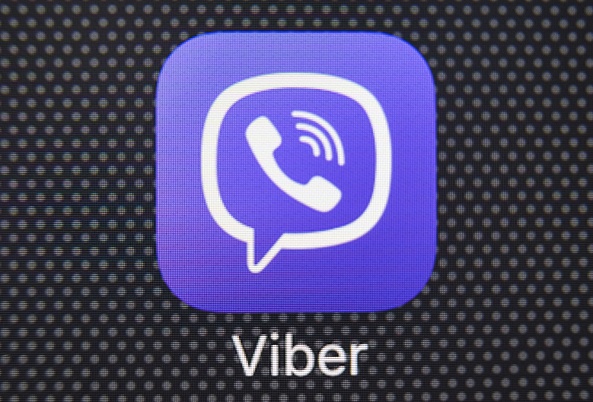
Viber – популярный мессенджер для смартфонов. Абсолютное большинство пользователей даже не подозревает о возможностях этого приложения. Наши советы помогут вам использовать Viber по-максимуму.
1. Из-за приложения Viber гаджет быстро разряжается. Зайдите в раздел "Настройки" - "Общие" – "Wi-fi" - "Политика режима ожидания". По умолчанию там включена опция "Всегда на связи". Это означает, что Viber скрыто держит Wi-fi постоянно включенным. Естественно, это влияет на разряд аккумулятора. Отключите эту функцию, выбрав "Использовать параметры устройства". Это действие на 10% увеличит время работы вашего телефона от одного заряда батареи.
2. Если вы не хотите получать сообщения от какого-то человека, заблокируйте его, а он об этом даже и не узнает. Зайдите в настройки чата с назойливым пользователем и выберите "Блокировать этот контакт". После этого все его сообщения будут игнорироваться.
3. Зашифруйте свои сообщения и тогда ваше послание конкретному пользователю не сможет расшифровать даже ФСБ. Зайдите в информацию о чате, а затем выберите пункт "Верифицировать контакт". Затем позвоните (посредством Viber) человеку и во время звонка нажмите на значок замка. У вас появится цепочка из цифр. Продиктуйте ее собеседнику. Она должна совпадать с таким же набором у него. После этого жмите "Доверять этому контакту". Значок замка при этом должен сменить цвет с серого на зеленый. Теперь точно никто не узнает, о чём вы разговариваете и какие у вас планы.
4. Установите пароль на чат. Если вы хотите скрыть переписку от третьих лиц — откройте настройки конкретного чата - "Скрыть этот чат" — установите четырехзначный пароль. После этих действий чат пропадет из списка и будет доступен только через "Поиск" и открыть его можно будет только после ввода кода.
5. Всю переписку из Viber можно перенести на другой телефон или отправить на e-mail. Зайдите в "Настройки" – "Вызовы и сообщения" – "Журнал электронных сообщений". Все журналы сохранятся в архив, который вы сможете отправить на e-mail.
6. Чтобы никто не знал, просмотрели ли вы сообщение, зайдите в "Настройки" – "Конфиденциальность" - снимите галочку с "Просмотрено". Но при этом вы также не будете видеть, прочитали ли сообщения другие пользователи.
7. Чтобы никто не знал, когда вы были в сети, зайдите в "Настройки" – "Конфиденциальность", отключите пункт "В сети". Учтите, что эту функцию можно переключать только раз в сутки. Но! Если перевести часы на телефоне на сутки вперёд, то сможете менять и чаще.
8. Если вы хотите удалить отправленное сообщение, это сделать можно, но только пока оно ещё не прочитано «собеседником». Нажмите и удерживайте сообщение, а затем выберите «Удалить везде».
9. Отправляя сообщение, к нему может автоматически прикладываться информация о вашем местоположении. Зайдите в "Информацию" о чате и включите там пункт «Местоположение».
10. Если вы не помните, на какой из ваших номеров зарегистрирован Viber, найдите себя в "Контактах", там будет эта информация.
11. В приложении Viber есть встроенный считыватель QR-кода. При помощи него можно считывать информацию с этикеток, квитанций и прочего, поэтому вам не нужно скачивать отдельное приложение.
12. Существует версия Viber для компьютера. Вскоре он полностью заменит знаменитый Skype, благодаря простоте и удобству использования. Но! Если вы установите Viber на компьютер и при этом удалите приложение со смартфона – то через через несколько недель вы не сможете пользоваться им на ПК. Так Viber привязывает своих пользователей к смартфону. Помимо этого, программа автоматически обновляет и собирает какие-то данные. Лучше зайти в "Настройки" – "Учетная запись" и снять галочку с пункта «Сбор данных».
13. Мобильное приложение Viber также собирает какие-то ваши данные. Не будет лишним отключить эту функцию: "Настройки" – "Конфиденциальность" – "Личные данные" - снимаем галочку с пункта «Собирать аналитику».
14. В Viber есть паблик-чаты. По сути, это стандартный чат для группового общения, но найти и увидеть его содержание может любой пользователь Viber. Там пользователи делятся полезной и не очень информацией.
15. Чтобы Viber не «сжирал» трафик мобильного интернета: "Настройки" – "Галерея медиа" - отключите функцию "Автозагрузка фото в мобильных сетях" и включите "Отключите фоновую загрузку содержимого паблик-чатов". Теперь Viber будет потреблять намного меньше трафика.
16. Если вы хотите отправить одинаковое сообщение нескольким адресатам, не нужно создавать общий чат. Нажмите на кнопку создания сообщения, выберите опцию «Создать рассылку», укажите нужные номера из списка и нажмите «Готово». Напишите сообщение и отправьте его, а каждый адресат получит его в личном чате.
17. Если вы хотите ответить на конкретное сообщение - нажмите на него и удерживайте до появления контекстного меню, в котором выберите «Ответить». Ответ отправится в чат вместе с цитатой.
18. Если вам нужно отправить собеседнику чей-то контакт - зайдите в чат и нажмите на троеточие справа внизу. В открывшемся меню выберите «Отправить контакт».
19. Вы можете отправить фото или видео, которое удалится через определённое время. В нижней части чата нажмите на кнопку с фотоаппаратом и выберите файл. Затем нажмите на символ перечёркнутого будильника и выберите время, через которое файл будет уничтожен (от 1 до 10 секунд).
Женщина и Город